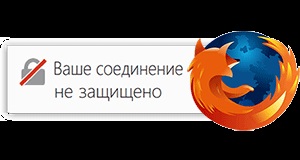
Browserul Mozilla Firefox are ceva de apreciat, nu lasă cel mai rapid, dar în același timp cel mai flexibil și mai funcțional. Că doar există o mulțime de extensii și adăugiri care au fost create pentru acest browser.
Și sunt foarte supărat când există o problemă cu browserul dvs. preferat. Astăzi vom examina problema, care este exprimată în apariția mesajului "Conexiunea dvs. nu este sigură" atunci când încercați să vizitați unele site-uri.
Eroarea "Conexiunea dvs. nu este sigură" apare adesea când încercați să accesați o resursă care funcționează printr-o conexiune securizată (https). Cu toate acestea, dacă browserul Firefox nu poate verifica certificatul necesar pentru a crea o astfel de "conexiune sigură" cu site-ul, atunci acest mesaj apare inevitabil.
În esență, mesajul afișat nu poate fi numit o eroare în sensul clasic. Este mai degrabă o măsură de securitate care anunță utilizatorul că există probleme care nu pot asigura o securitate adecvată (criptare) a conexiunii. Ca urmare, browserul blochează deschiderea site-ului solicitat.
În acest articol vom încerca să înțelegem cauzele acestei probleme și vom face tot posibilul pentru ao eradica.
Eliminați eroarea în Mozilla Firefox "Conexiunea dvs. nu este protejată"
Este necesar să se înceapă prima decizie și să se progreseze progresiv până când eroarea este eliminată.
Soluția 1: verificați data și ora stabilite
Acest moment este necesar să se creadă în primul rând, și anume corectitudinea setării datei și a timpului pe computer.
Toate certificatele au o perioadă de valabilitate: data emiterii și data de încheiere. În timpul conectării la site, certificatul expiră cu data instalată pe computer. Dacă timpul de pe computer nu este setat corect, certificatul nu va fi recunoscut ca fiind valabil și va exista o eroare "Conexiunea dvs. nu este sigură".
Dacă data (ziua, luna, anul, ora) nu este setată corect, trebuie setată valoarea curentă.

Pentru aceasta, treceți cu mouse-ul pe data afișată în colțul din dreapta jos, apoi faceți clic pe butonul din dreapta al mouse-ului. În meniul contextual care apare, selectați Setare dată și oră.
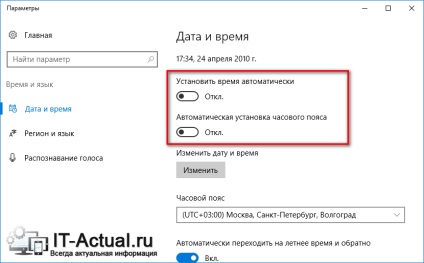
Va fi deschisă o fereastră de sistem în care timpul este ajustat. Verificați dacă opțiunile Setare timp sunt selectate automat. și setarea automată a fusului orar la starea pornit.
Dacă opțiunile nu sunt activate, activați-le. După o perioadă scurtă de timp, data și ora vor fi ajustate. Dacă nu se întâmplă acest lucru, dezactivați aceste opțiuni și setați manual data și ora.
Soluția 2: Funcționarea software-ului antivirus
Antivirusurile moderne nu se limitează la scanarea fișierelor locale, multe dintre ele având acum mijloace de protecție a conexiunii la Internet. Și nu este doar un ecran de rețea (firewall), ci și controlul traficului în sine.
Controlul conexiunilor securizate SSL ar putea cauza afișarea mesajului "Conexiunea dvs. nu este sigură" în Mozilla Firefox.
Pentru a exclude această posibilitate, întrerupeți temporar protecția antivirusului, apoi încercați din nou să mergeți la site-ul dorit.
Dacă problema a dispărut, este clar că problema este cauzată de antivirus și, în special, modul de conectare la Internet / modul de control al traficului. În această situație, se recomandă actualizarea / reinstalarea antivirusului. Dacă aceasta nu funcționează, trebuie să scrieți o scrisoare serviciului de asistență pentru dezvoltatori a soluției antivirus pe care o utilizați.
Între timp, puteți dezactiva opțiunea corespunzătoare în software-ul antivirus, care împiedică accesul la site-uri care, la rândul său, operează printr-o conexiune sigură, criptată (SSL).
Opțiunea de a scana o conexiune criptată în Avast
Pentru a dezactiva această opțiune, deschideți meniul software-ului antivirus, apoi faceți clic pe elementul Setări.
În fereastra afișată, faceți clic pe elementul Protecție activă. și apoi Ecranul Web -> Configurare.
Și acolo, dezactivați opțiunea Activare scanare HTTPS. debifați caseta și salvați setările.
Opțiunea de a scana o conexiune criptată în Kaspersky Anti-Virus
Apelați meniul din Kaspersky Anti-Virus, apoi faceți clic pe Setări. Ca rezultat, veți vedea o fereastră în care trebuie să urmați calea suplimentară -> Rețea.
Vor fi scanate conexiunile criptate. în care va trebui să introduceți un marcaj de verificare, care este responsabil pentru dezactivarea opțiunii cu același nume. Apoi salvați setările.
Pentru alte soluții anti-virus, puteți evidenția ghidul corespunzător pentru dezactivarea monitorizării conexiunilor securizate / criptate în certificat sau pe site-ul oficial.
Soluția 3: verificați sistemul de viruși
O varietate de viruși și alte programe rău intenționate încearcă să pătrundă cât mai profund în sistem. Unii dintre aceștia încearcă să "prindă" în stivă de rețea, pentru a intercepta traficul \ substituit. Aceste acțiuni pot provoca în mod firesc o eroare "Conexiunea dvs. nu este protejată".
Chiar dacă sunteți încrezător în absența malware-ului pe PC, va fi util să verificați acest lucru verificând sistemul software anti-virus.
Dacă aveți instalată o soluție antivirus, actualizați baza de date prin Internet și rulați o scanare completă (profundă). Dacă nu aveți antivirusul, atunci puteți folosi, de exemplu, gratuit și nu necesită instalarea Dr.Web CureIt.
Dacă rezultatele scanării indică prezența obiectelor rău intenționate, încercați să le vindecați (dacă acest lucru este posibil cu antivirusul) sau doar să o ștergeți. După aceea, reporniți fără eșec.
Soluția 4: Problemă cu magazinul de certificate
În timpul funcționării browserului Mozilla Firefox, certificatele utilizate sunt salvate într-un fișier special care se află în dosarul profilului acestui browser. Se poate presupune că acest fișier ar putea fi deteriorat în timpul funcționării browserului. În această situație, merită să încercați să o eliminați.
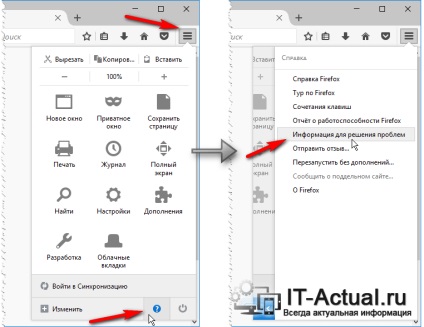
Pentru a face acest lucru, faceți clic pe butonul de meniu (situat în colțul din dreapta sus al ferestrei browserului), apoi faceți clic pe pictograma Ajutor și faceți clic pe elementul Informații pentru a rezolva problema.
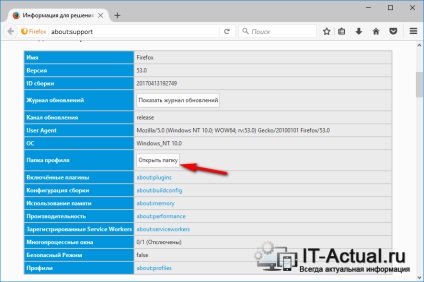
Se va deschide o fereastră cu informații tehnice despre browser. În acesta, găsiți elementul Dosar profil și faceți clic pe butonul Deschidere folder lângă el.
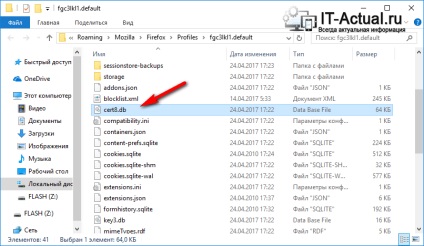
Va apărea o fereastră de gestionare a fișierelor în care va fi deschis folderul de profil al browserului Firefox. Acum, închideți browserul însuși, după care găsiți și eliminați fișierul cert8.db din acest dosar.
Acum reporniți browserul. Fișierul anterior șters va fi creat din nou. Acum trebuie doar să verificați dacă problema este rezolvată. Dacă fereastra de eroare nu mai apare, problema a fost deteriorarea depozitului de certificate, care se află în fișierul cert8.db.
Soluția 5: Instalați cele mai recente actualizări în sistemul de operare
În procesul de creare a unei conexiuni securizate, browserul Firefox utilizează mecanismele pentru aceasta, inclusiv sistemul de operare în sine.
Dacă sistemul dvs. de operare nu a fost actualizat de mult timp, atunci mecanismele de securitate care există în acesta au încetat să îndeplinească cerințele moderne. Toate acestea ar putea provoca eroarea de a stabili o conexiune securizată (SSL).
Soluția va fi să instalați cele mai recente actualizări pentru sistemul dvs. de operare.
Pentru aceasta, deschideți meniul Start. și găsiți aplicația Windows Update.
Dacă o rulați, va fi afișată o fereastră în care va fi afișată starea curentă a sistemului.
Pentru a forța căutarea actualizărilor, faceți clic pe butonul corespunzător. La final, instalați toate actualizările propuse (inclusiv opțional).
Soluția 6: Utilizarea modului incognito
Această opțiune nu poate fi atribuită metodei de eliminare completă a problemei, dar este destul de utilă ca o "soluție temporară".
Lucrând în acest mod, browserul Firefox permite în unele cazuri afișarea site-urilor care au probleme cu instalarea unei conexiuni SSL criptate în siguranță.
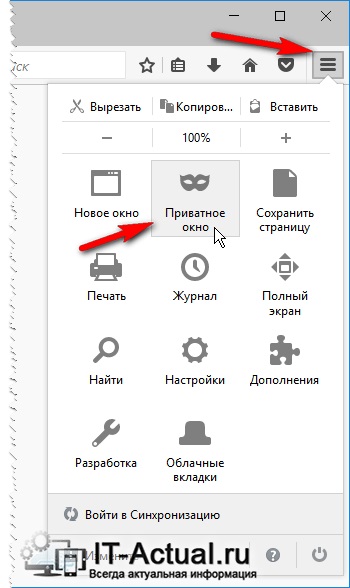
Pentru a activa modul Incognito și a deschide fila corespunzătoare, faceți clic pe butonul de meniu din colțul din dreapta sus și selectați elementul Fereastră particulară din meniul afișat.
Soluția 7: Dezactivarea proxy-ului în setările browserului
Este posibil ca apariția acestei erori să afecteze funcția proxy activată din browserul Mozilla Firefox.
Să încercăm să o oprim și să vedem dacă problema dispare.
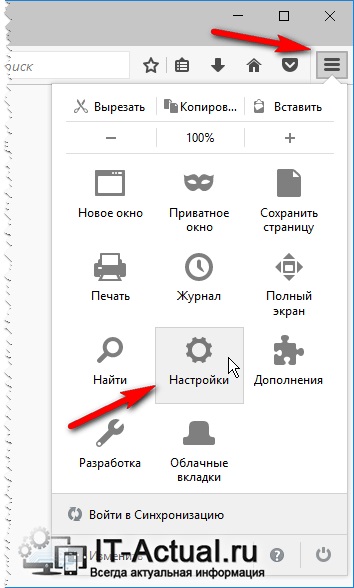
Proxy-ul este dezactivat în setări. Pentru a face acest lucru, faceți clic pe meniul browserului, selectați Setări din meniul care apare.
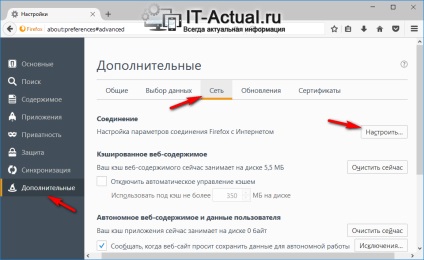
Fereastra de setări este deschisă. În stânga va fi un meniu, faceți clic pe Avansat. și apoi în partea dreaptă faceți clic pe elementul Rețea.
Ca rezultat, se va afișa blocul de setări corespunzător. Primul element este conexiunea. În acesta, faceți clic pe Configure (Configurează) ...
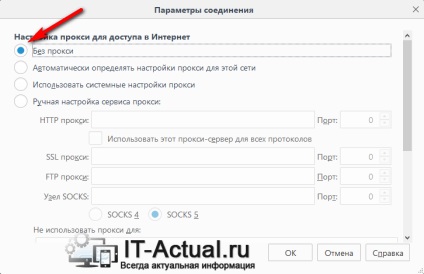
Se afișează fereastra Setări conexiune. În acesta, trebuie să comutați la opțiunea No proxy. apoi faceți clic pe OK.
Soluția 8: Anularea avertizării de securitate
Așa că am ajuns la ultimul motiv, care cauzează o eroare de conexiune SSL și apare adesea pe un singur site, iar restul folosind o conexiune https sigură deschis complet în mod normal.
Cel mai probabil, site-ul în sine a avut probleme cu certificatul (expirat, anulat).
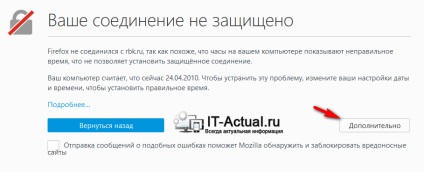
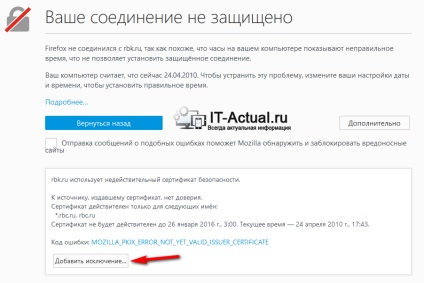
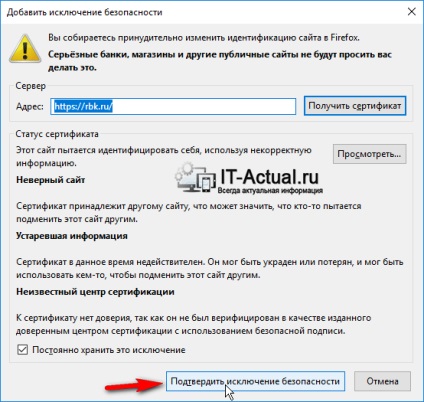
Ca urmare, va apărea o fereastră de avertizare în care va trebui să faceți clic pe butonul Confirmare excepție de securitate.
Acum, site-ul ar trebui să se deschidă fără erori de la sistemul de securitate al browserului Mozilla Forefox.
Scurt rezumat
În acest material, au fost luate în considerare motivele cheie ale mijloacelor de eliminare a erorii "Conexiunea dvs. nu este protejată". Ghidat de aceștia, puteți rezolva problema cu această eroare și puteți continua să utilizați browserul dvs. de Internet preferat.
Suntem bucuroși că am reușit să vă ajutăm în rezolvarea problemei.
La rândul tău, și tu ne poți ajuta foarte mult.
Trimiteți-le prietenilor: